问题7:虚拟机+ubuntu+安装cuda(傻瓜式操作)+cuda path配置+查看cuda的版本
Posted ymchuangke
tags:
篇首语:本文由小常识网(cha138.com)小编为大家整理,主要介绍了问题7:虚拟机+ubuntu+安装cuda(傻瓜式操作)+cuda path配置+查看cuda的版本相关的知识,希望对你有一定的参考价值。
目录
1.cuda的安装
2.cuda path的配置
3.检查cuda的版本号(为安装pytorch做准备)
...
建议看看下面的几条ps,可以避免踩坑!
ps:本文所用ubuntu系统版本为v-22.04(如果打算安装可以参考博主的另一篇文章),ubuntu-v-22.04最高支持cuda-v-11.7.0
ps:此文为2023.2.4所写,此时pytorch支持的cuda版本最高为v-11.7。
ps:因为自己没提前查看pytorch支持的cuda的最高版本,因此装了个v-12.0,在这写下这篇博客,希望让你们少踩坑。
ps:试过各种卸载方法都删除不干净,无奈只能重新装系统。
ps:安装cuda Toolikt ,因为它是cuda的工具包,包含了cuda的全部工具,可以认为
cuda Toolikt>cuda
ps:本教程需要知道自己的ubuntu的版本,大家可以在终端运行lsb_release -r查看自己的ubuntu的版本号
lsb_release -r一.操作步骤
(ps:大家可以安装自己所需的cuda 版本,本文选择cuda11.7)
2.依次选择【Linux】->【x86_64】->【Ubuntu】->【22.04(选择自己的ubuntu版本号)】->【deb(local)】
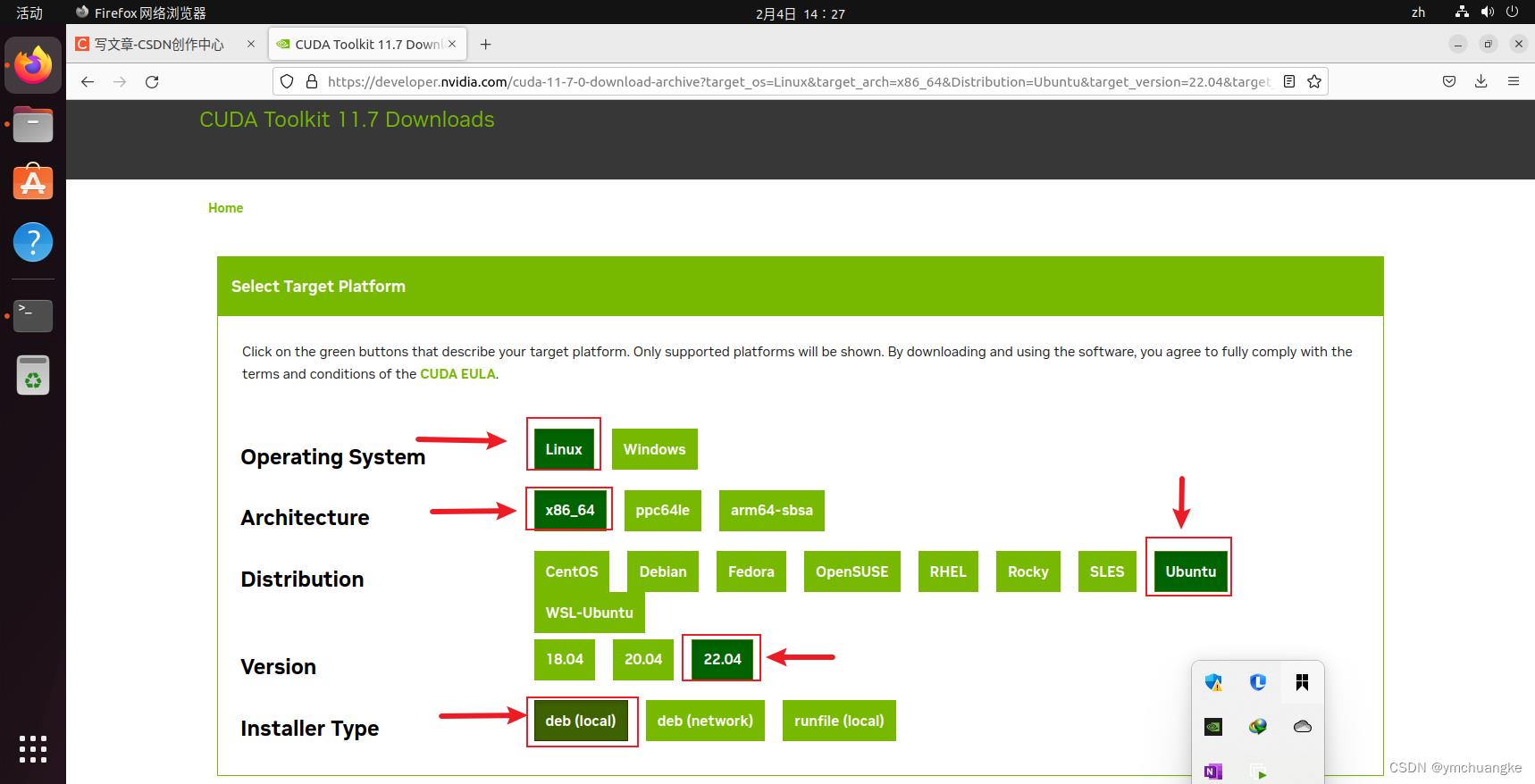
3.找到框中所示代码!
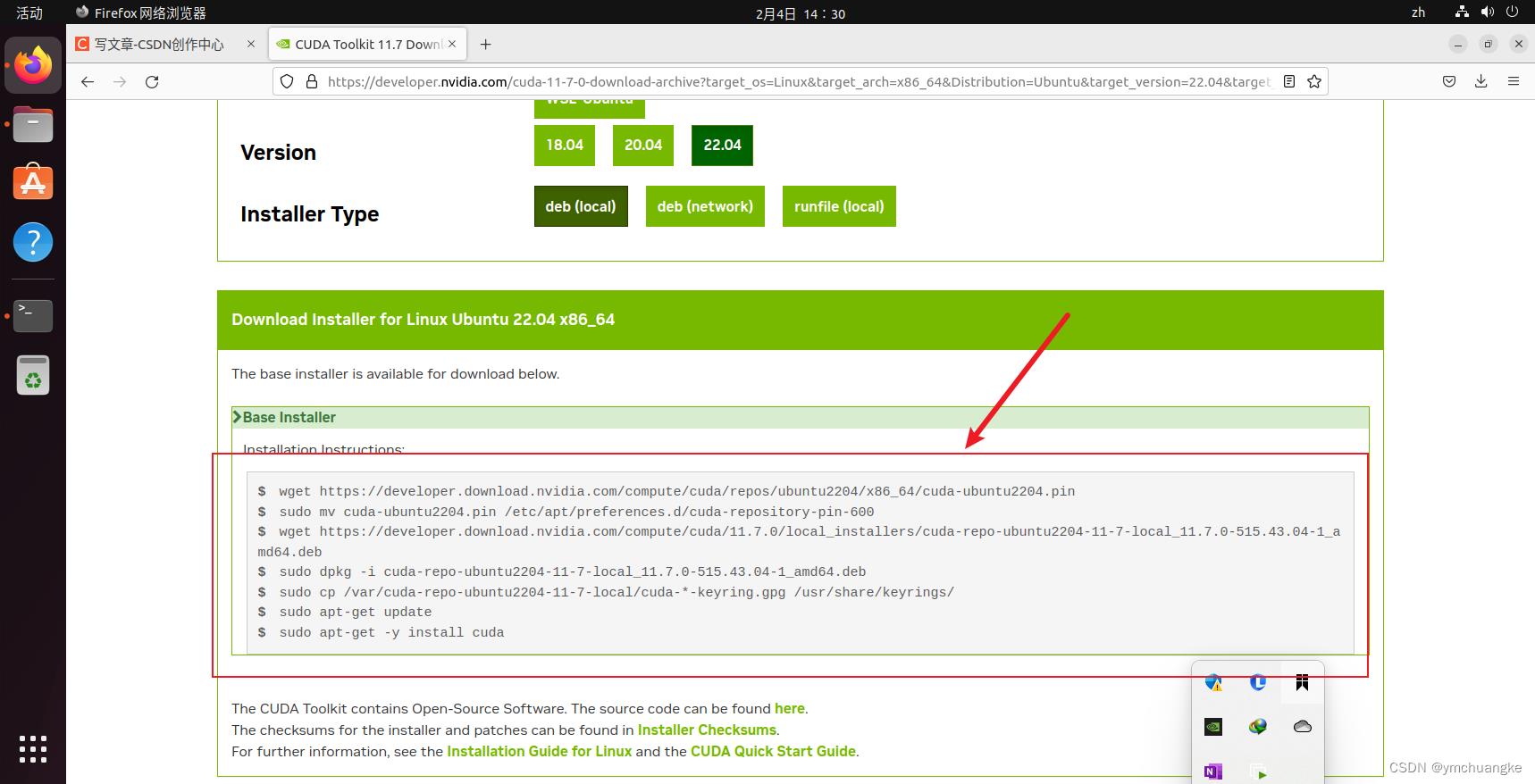
4.框中代码如下所示。
wget https://developer.download.nvidia.com/compute/cuda/repos/ubuntu2204/x86_64/cuda-ubuntu2204.pin
sudo mv cuda-ubuntu2204.pin /etc/apt/preferences.d/cuda-repository-pin-600
wget https://developer.download.nvidia.com/compute/cuda/11.7.0/local_installers/cuda-repo-ubuntu2204-11-7-local_11.7.0-515.43.04-1_amd64.deb
sudo dpkg -i cuda-repo-ubuntu2204-11-7-local_11.7.0-515.43.04-1_amd64.deb
sudo cp /var/cuda-repo-ubuntu2204-11-7-local/cuda-*-keyring.gpg /usr/share/keyrings/
sudo apt-get update
sudo apt-get -y install cuda5.按住快捷键:Ctrl+Alt+T,打开终端,按顺序复制代码并回车运行。
(终端代码运行示例如下)
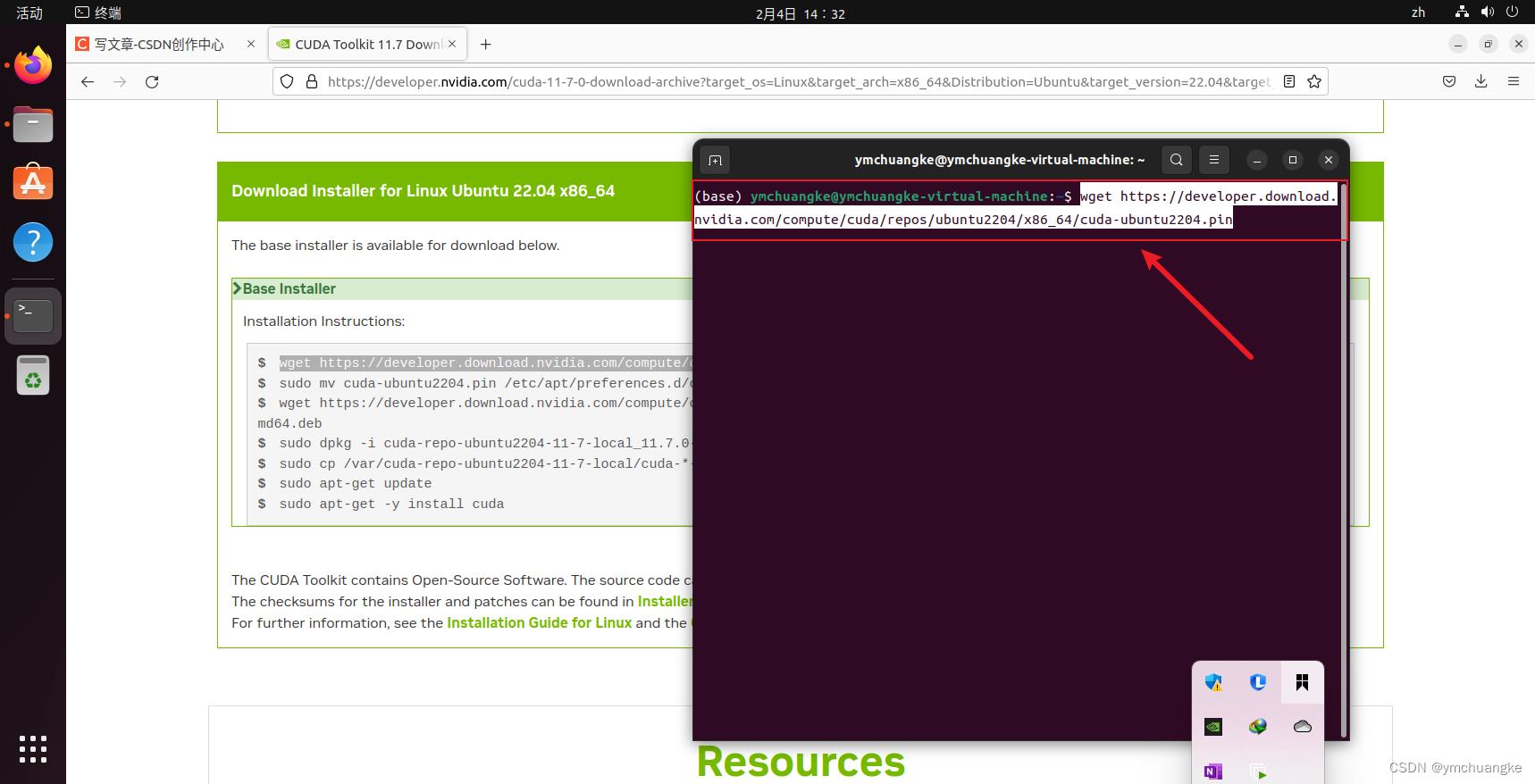
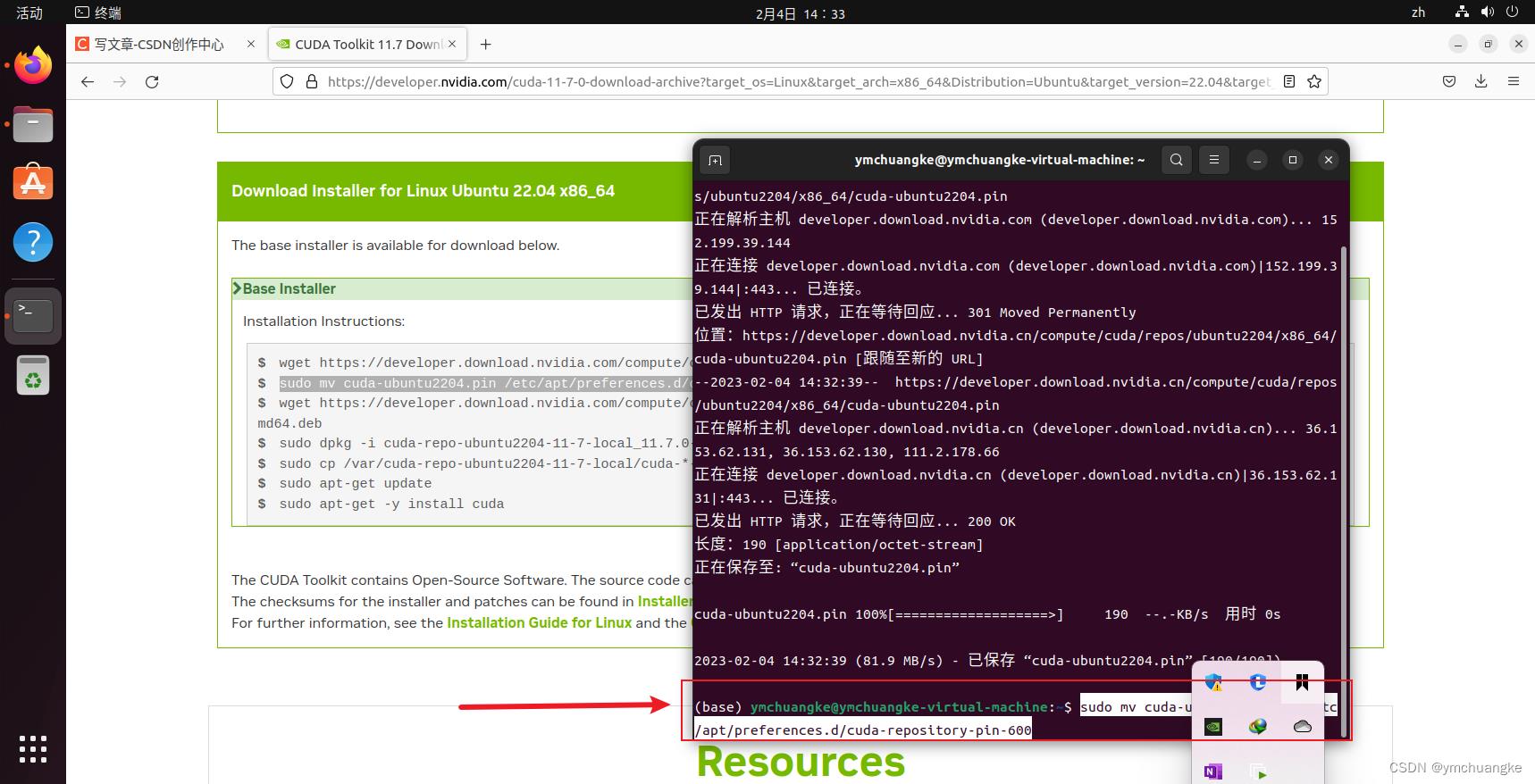
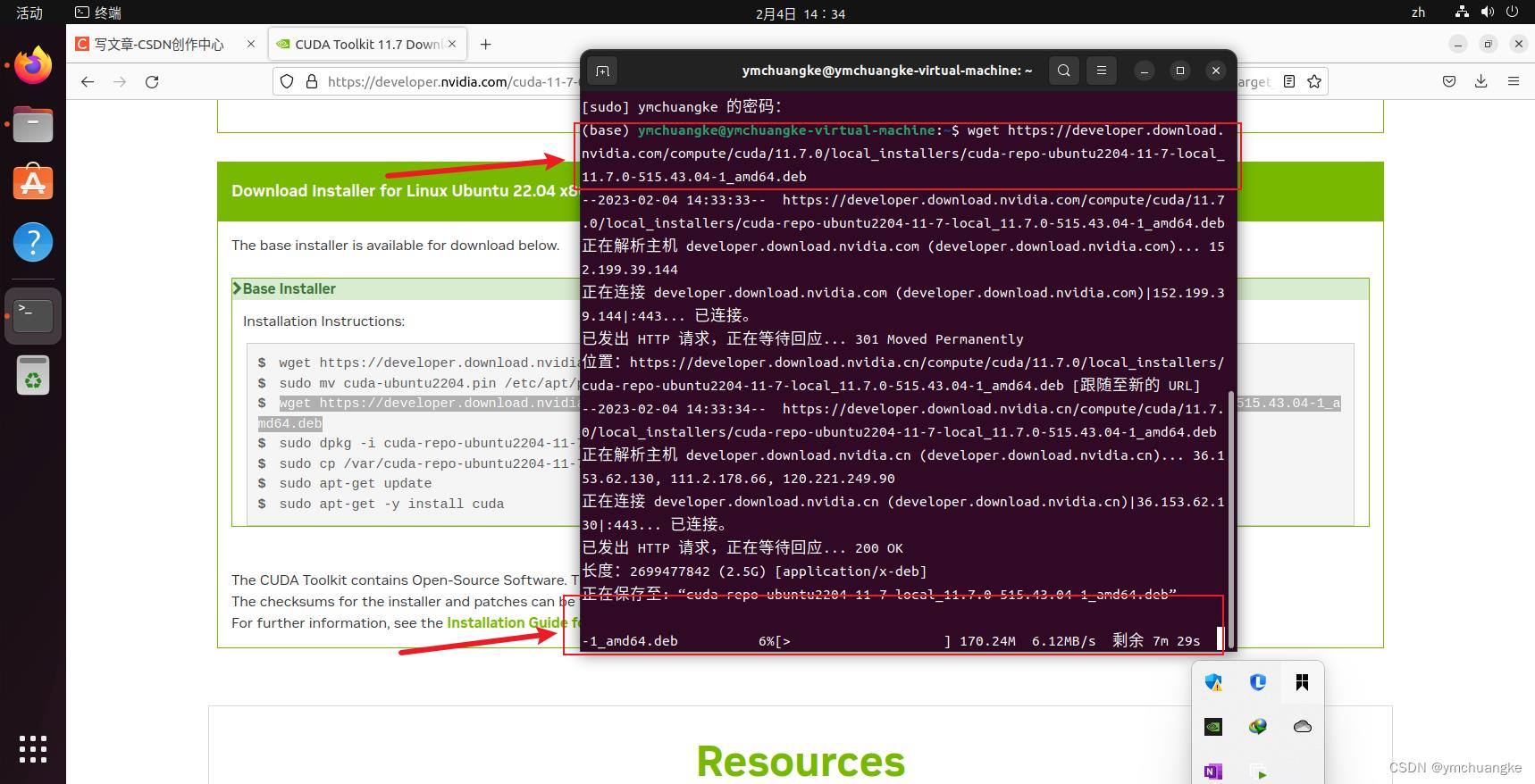
6.到这cuda就安装完成啦,接下来进行cuda path的配置。
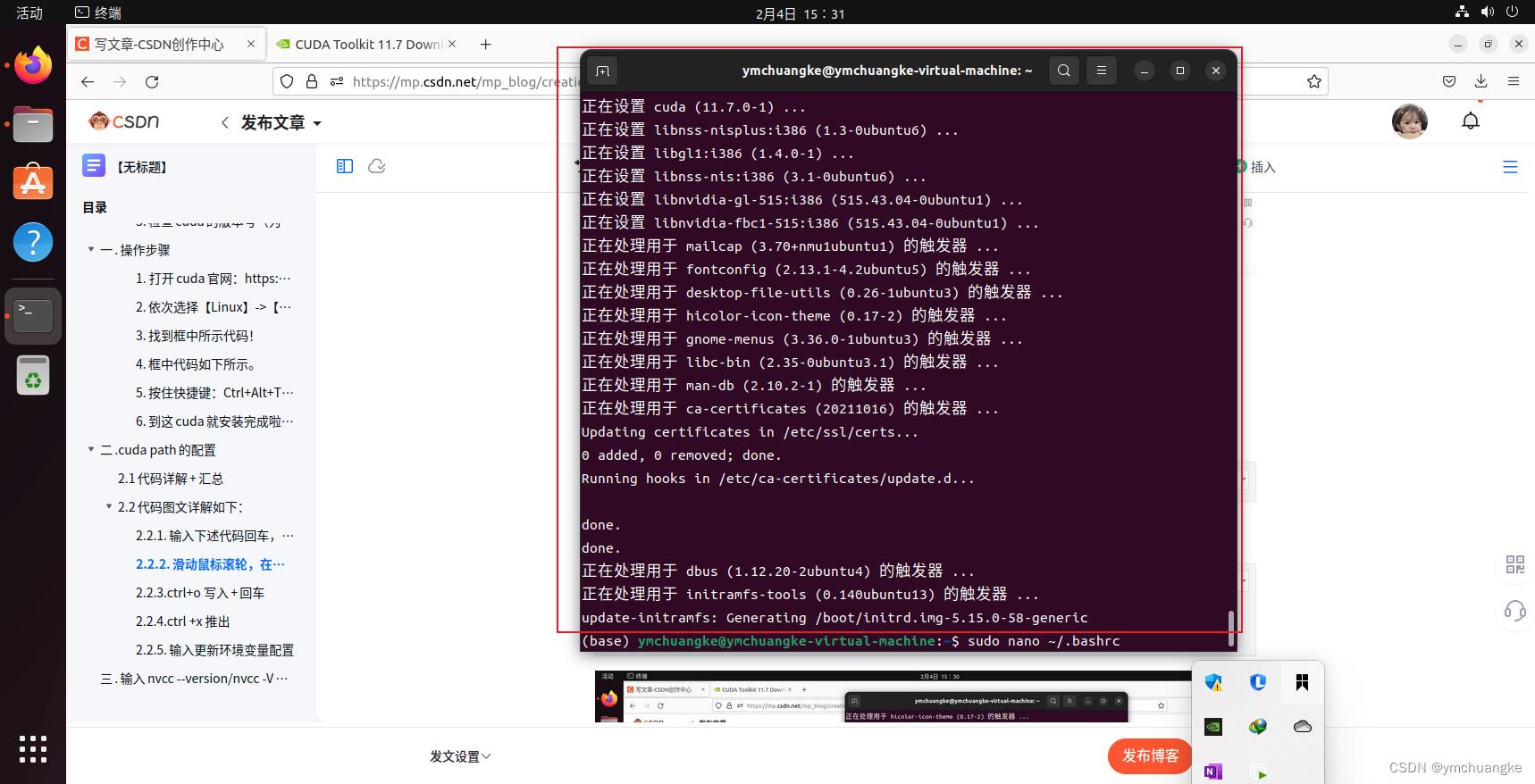
二.cuda path的配置
2.1代码详解+汇总
#第一步
#输入如下代码并回车
sudo nano ~/.bashrc
#第二步
#在末尾添加环境变量
export LD_LIBRARY_PATH=$LD_LIBRARY_PATH:/usr/local/cuda/lib64
export PATH=$PATH:/usr/local/cuda/bin
export CUDA_HOME=$CUDA_HOME:/usr/local/cuda
#第三步
ctrl +o -->+回车
ctrl +x
#第四步
# 更新环境变量配置
source ~/.bashrc
#第五步
#查看cuda的版本
nvcc --version2.2代码图文详解如下:
2.2.1.输入下述代码回车,接着输入本机账户密码!
sudo nano ~/.bashrc
2.2.2.滑动鼠标滚轮,在最后面添加下述代码
export LD_LIBRARY_PATH=$LD_LIBRARY_PATH:/usr/local/cuda/lib64
export PATH=$PATH:/usr/local/cuda/bin
export CUDA_HOME=$CUDA_HOME:/usr/local/cuda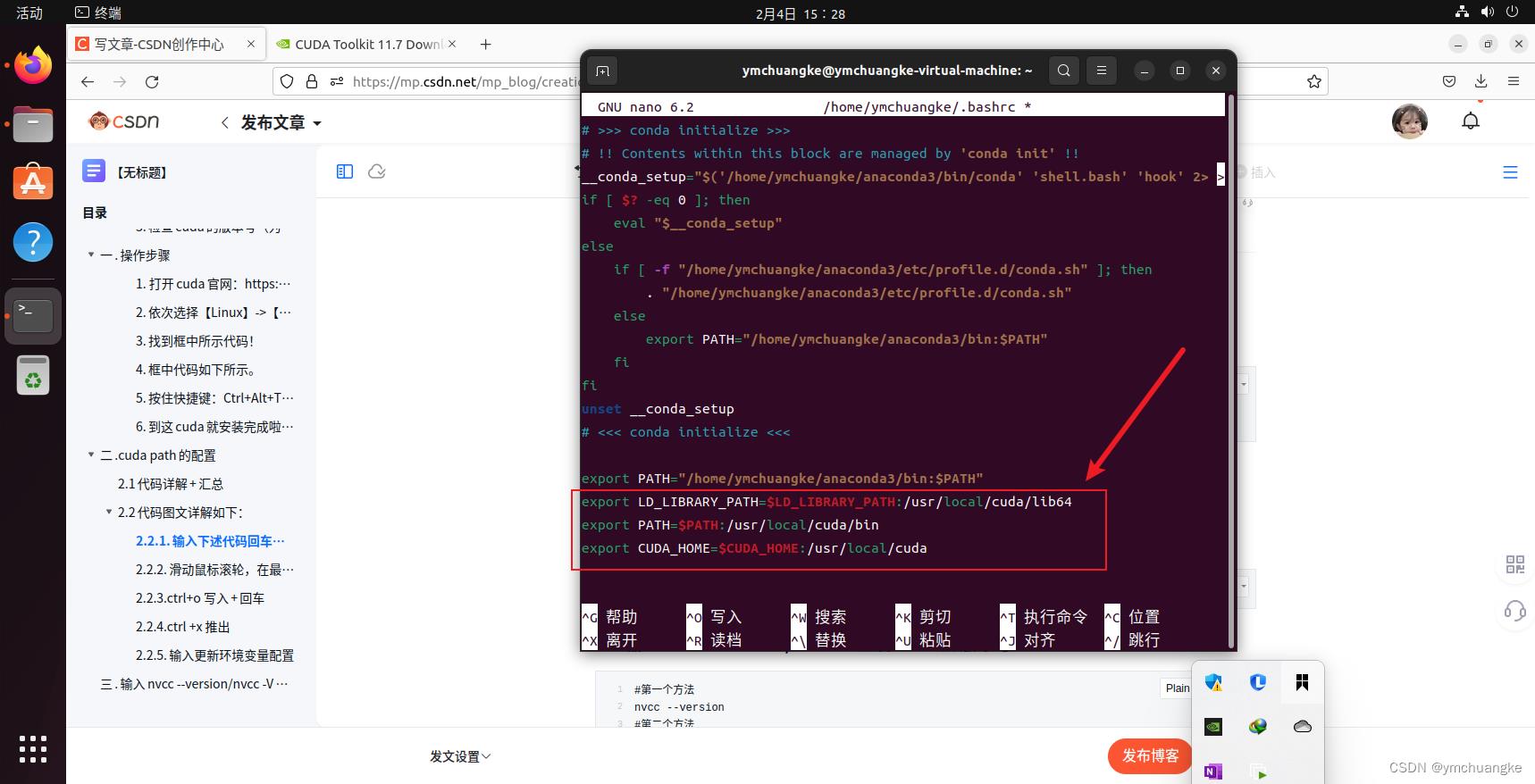
2.2.3.ctrl+o 写入+回车
2.2.4.ctrl +x 推出
2.2.5.输入更新环境变量配置
source ~/.bashrc三.输入nvcc --version/nvcc -V查看cuda的版本号
#第一个方法
nvcc --version
#第二个方法
nvcc -V
恭喜你,到这一步说明cuda已经安装好,并且环境变量配置也完成了哦!接下来准备安装pytorch,进行yolov5的学习。
如有问题欢迎指正👃。
史上最详细得虚拟机安装过程,傻瓜式操作
- 首先下载一个虚拟机
百度一搜虚拟机下载,无论是正室网站,还是野鸡网站,都出来一大堆。当然还存在一个问题,到底是哪个版本的虚拟机好用。我还真是百度了下,答案规整的回复,最新版本。当然了之前的旧版本也是相当的稳定的。
2.下载虚拟机以后,就是安装的过程了
虚拟机的安装就是next,下一步就对了。没有什么特别的注意事项。
需要注意,此时步骤,我们可以先跳过,选择稍后安装镜像。
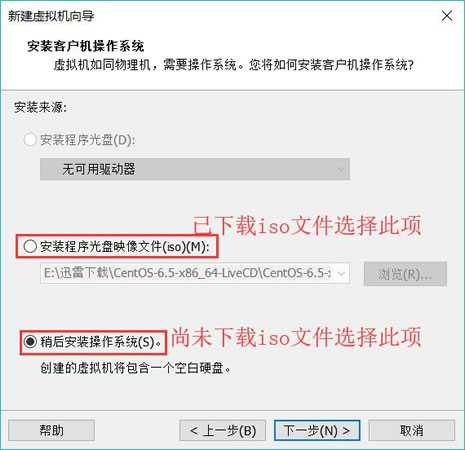
选择下一步时候,就是选择虚拟机版本
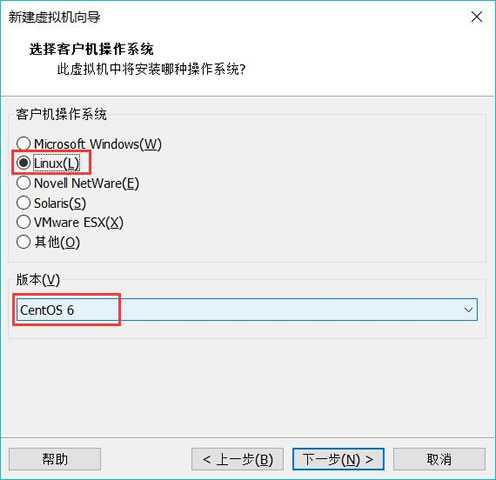
选择下一步,就是安装路径
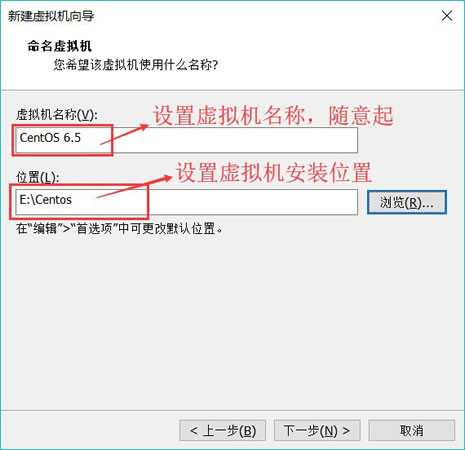
选择磁盘大小,唯一需要注意,就是虚拟机磁盘的大小选择问题,一般依据自己电脑的配置,如果硬盘足够大,则推荐20G配置,如果磁盘小点,可以适当设置小点。
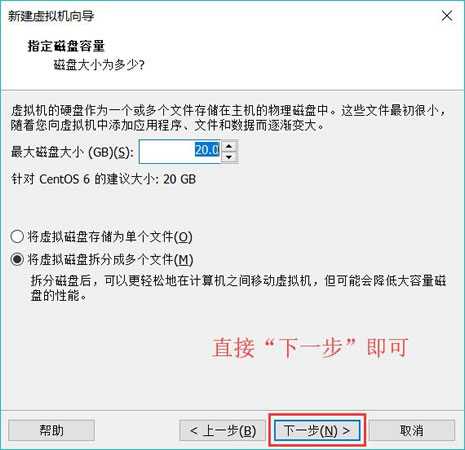
选择下一步,安装的过程就接近了尾声了。
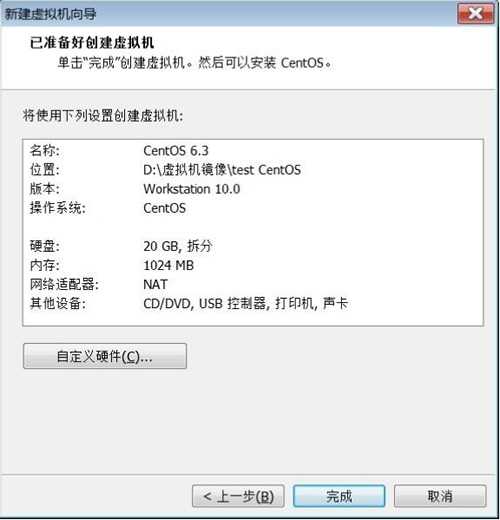
点击完成以后,会出来激活位置,就需要找对象版本的激活码,当然这里支持正版软件,不支持和提倡通过“搜虚拟机永久激活码”来进行激活。
3.虚拟机安装好,就是给电脑安装linux系统
虚拟机安装好以后,就相当于你电脑分出一台电脑,供你使用了。只要按照你的使用安装上合适的系统,那么你的小宇宙就可以各种鼓捣了。对于我而言,或者对于很多开发者而言,因为我们服务器是面向linux系统,因此是推荐下载使用linux系统,如centos镜像文件。
官网下载链接:http://isoredirect.centos.org/centos/7/isos/x86_64/
当然最好是选择阿里云站点,进行下载虚拟机
阿里云站点:http://mirrors.aliyun.com/centos/7/isos/x86_64/
各个版本的ISO镜像文件说明:
CentOS-7-x86_64-DVD-1708.iso 标准安装版(推荐)
CentOS-7-x86_64-Everything-1708.iso 完整版,集成所有软件(以用来补充系统的软件或者填充本地镜像)
CentOS-7-x86_64-LiveGNOME-1708.iso GNOME桌面版
CentOS-7-x86_64-LiveKDE-1708.iso KDE桌面版
CentOS-7-x86_64-Minimal-1708.iso 精简版,自带的软件最少
CentOS-7-x86_64-NetInstall-1708.iso 网络安装版(从网络安装或者救援系统)
点击开始虚拟机配置
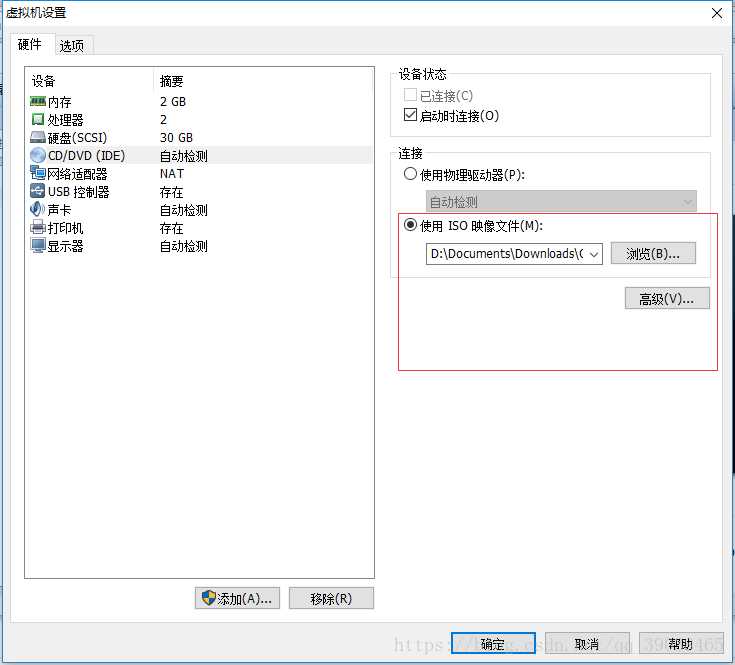
配置CD/DVD选择下载好的镜像文件
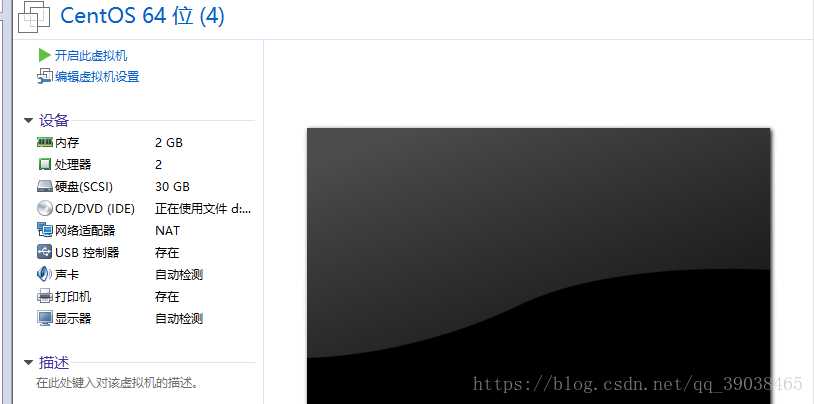
点击开启此虚拟机,会有一段时间的加载过程
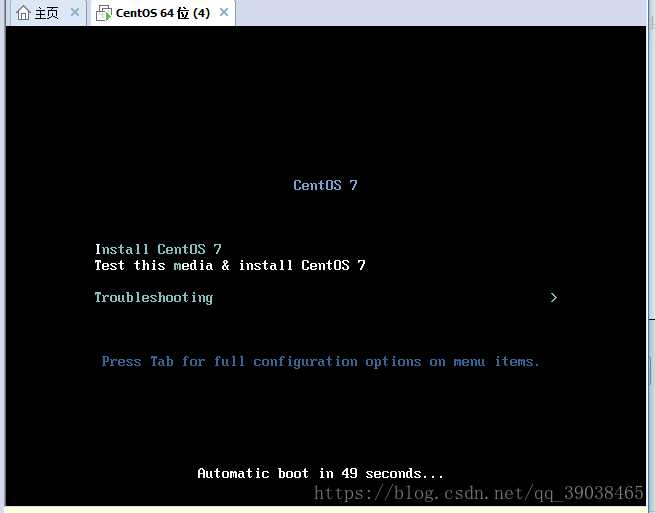
第一项:安装操作系统
第二项:校验镜像的完整性
第三项:排查问题
选择第一项 ,然后按回车进入安装界面 ,然后在按回车 选完语言后 ,进入如下界面。
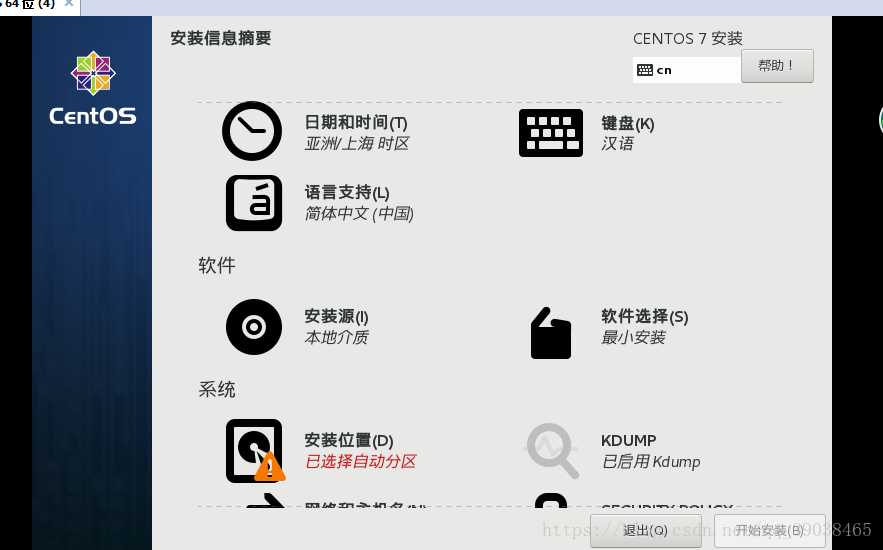
基本保持默认就可以,其中“软件选择”最小安装,也可以根据需求安装其他软件。然后点击“安装位置”,如下所示:
注意分区的话选择“我要配置分区”(自定义分区),下面有一个加密我的数据选项,设定加密后开机和访问数据时需要输设定的加密密码,比较麻烦,建议不要设置。
然后点击完成 ,开始自定义设置分区。
然后在分区方案中选标准分区
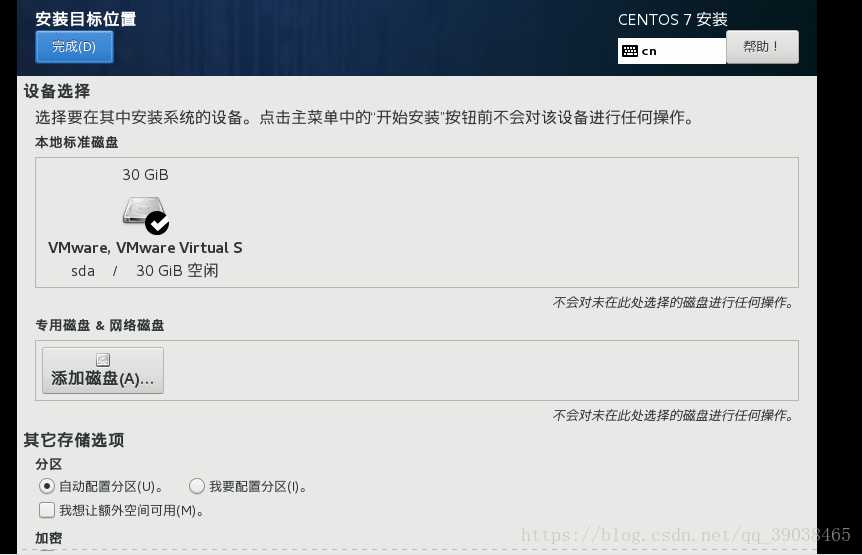
然后选择设置密码
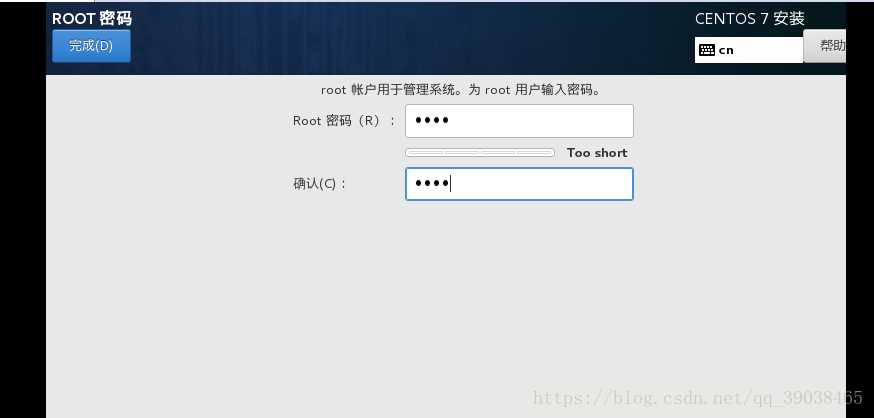
完成之后,就是重启
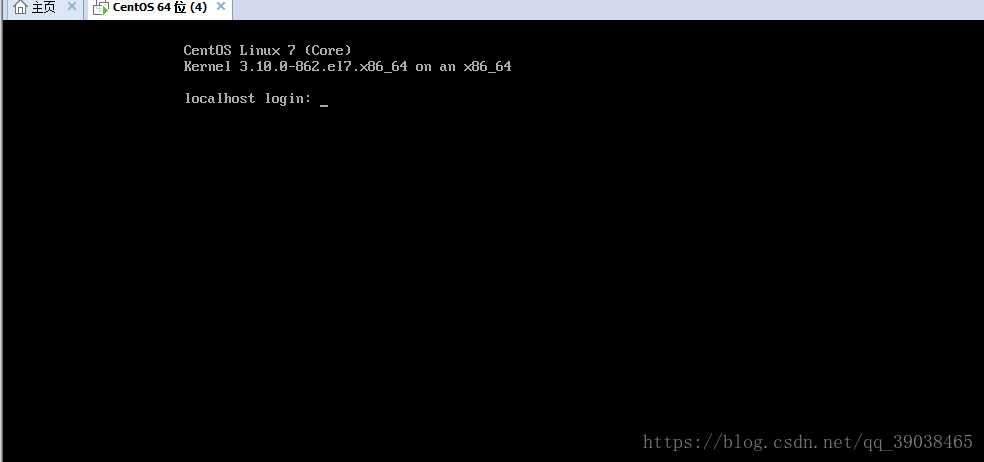
以上是关于问题7:虚拟机+ubuntu+安装cuda(傻瓜式操作)+cuda path配置+查看cuda的版本的主要内容,如果未能解决你的问题,请参考以下文章